Windows Server Essentialsでは、クライアントPCに対してクライアントコネクターをインストールして利用することになります。
クライアントコネクターインストール時には、コネクター自体のインストールに加え、
- VPNプロファイルの作成(サーバーでVPNが構成されている場合)
- コンピューターへのドメインの参加
- コンピューターにログインするドメインユーザーアカウントの指定と、再起動後に指定したドメインアカウントのユーザープロファイルの作成
- 作成したドメインアカウントへの初回ログオン時に、従来ログオンしていたローカルアカウントからドメインアカウントに、ユーザープロファイル移行ウィザードの実行(Windows 7以前のクライアントの場合)
が自動で行われます。
Windows 8以降のクライアントはプロファイルの移行ができない
Windows 7までのクライアントには用意されたいたユーザープロファイル移行ウィザードは、Windows 8移行のクライアントには対応していません。
おそらく、Windows 8移行ではストアアプリのデータ移行など新たに考慮する必要があるためと思われます。
Windows 10にも対応する3rd パーティーのツールを利用してプロファイルを移行する
ローカルアカウントとドメインユーザーアカウント間のプロファイル移行に対応したフリーソフト User Profile Wizardを利用すると、マイドキュメントやデスクトップなどのユーザーフォルダー内のデータ、アプリケーションの設定などのデータを移行することができます。
- User Profile Wizardをダウンロードしてインストールします。
- インストールしたProfwizを実行します。
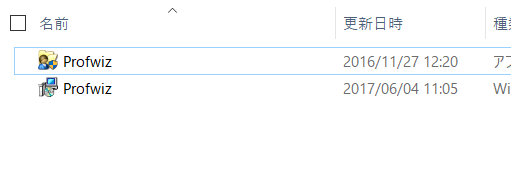
- User Profile Wizardが起動します。
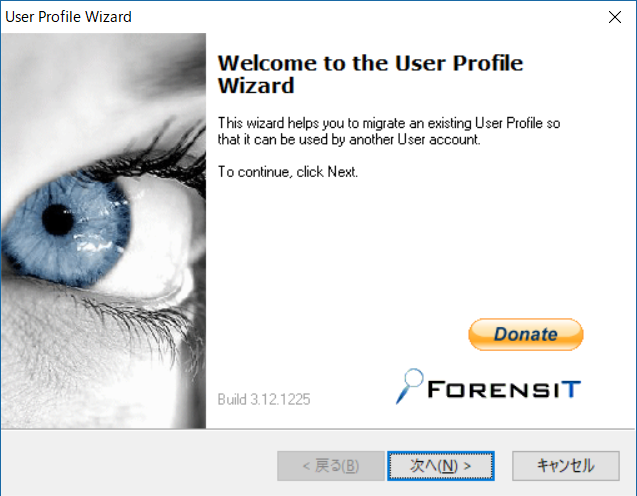
- 移行元のローカルアカウントを選択します。
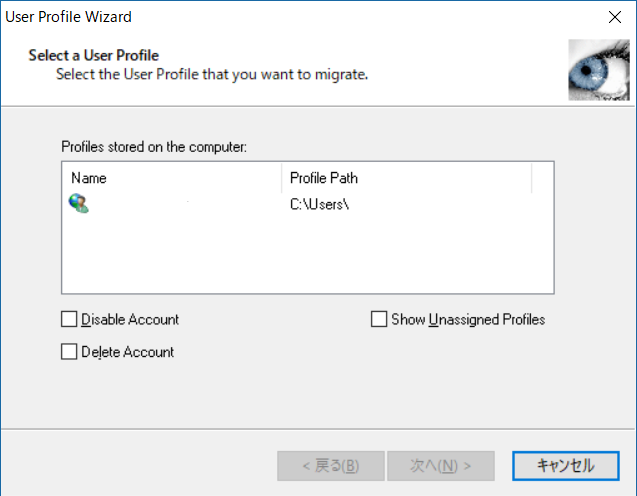 移行後に対象のアカウントを削除したり、無効にするオプションも用意されていますので、必要に応じてチェックボックスを付け、[次へ]を押下します。
移行後に対象のアカウントを削除したり、無効にするオプションも用意されていますので、必要に応じてチェックボックスを付け、[次へ]を押下します。 - 移行先のドメインアカウントのドメインと、アカウントのユーザー名を入力します。
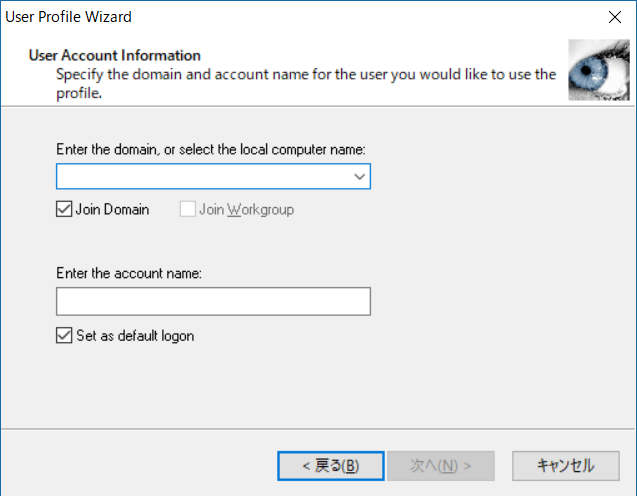
ローカルアカウントに対してコピーする場合は、ドメイン名ではなくコンピューター名を入力します。
- 移行プロセスが実行されます。
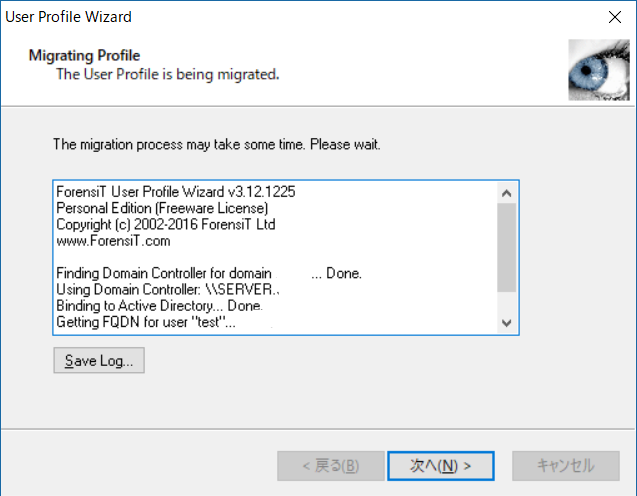
- 再起動後、ストアアプリの構成が行われます。
- 完了後、移行先のアカウントでログオンすると、移行元のアカウントのユーザープロファイルが全て移行されています。
従来ワークグループで運用していた環境へのActive Directory導入のハードルは小さい
Windows Server Essentilas ではサーバーでActive Directoryを構成し、ドメイン運用を行うことが必須となります。
クライアントPCは、コネクターインストール前にレジストリを設定しておくと、ドメインへの参加をスキップしてローカルアカウントでの運用を継続することができます。
参考:[FAQ:WSE]Windows Server 2012 Essentials にクライアントを接続する際に、ドメインに参加させずに接続する方法/ワークグループ運用
しかし、この場合ADによる認証のメリットを享受することはできません。
Windows 8以降、ワークグループ環境にActive Directoryを導入する場合、このユーザープロファイルのデータ移行問題は設定のやり直しを利用者に強いることとなり、1つのハードルになっていました。
このフリーソフトを利用して、新しく作成したドメインユーザーにもユーザープロファイルの移行ができると、ワークグループ環境へのAD導入のハードルは大きく下がります。
ADによる認証の統合は、Azure ADとの連携へも容易にステップアップが可能に
ローカル環境でActive Directoryが動作し認証がADに統一されることで、オンプレミス環境における認証・認可のシンプル/高度化が可能になります。
加えて、オンプレミスにADが動作していることで、Azure ADとの連携も可能になり、オンプレミスとクラウド上のSaaSを柔軟に使い分け、さらに「リソースの所在場所」「ユーザーの存在ロケーション」ともに社内と社外を意識しないワークスタイルの実現が容易になります。
ADをまだ導入してない中小規模の環境は多数あると思いますが、自前でシステムを作らず、クラウドを柔軟に活用する中小規模の環境こそADを導入する検討する価値があると思います。
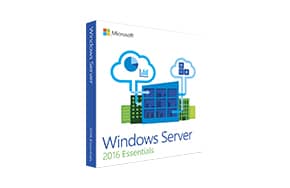
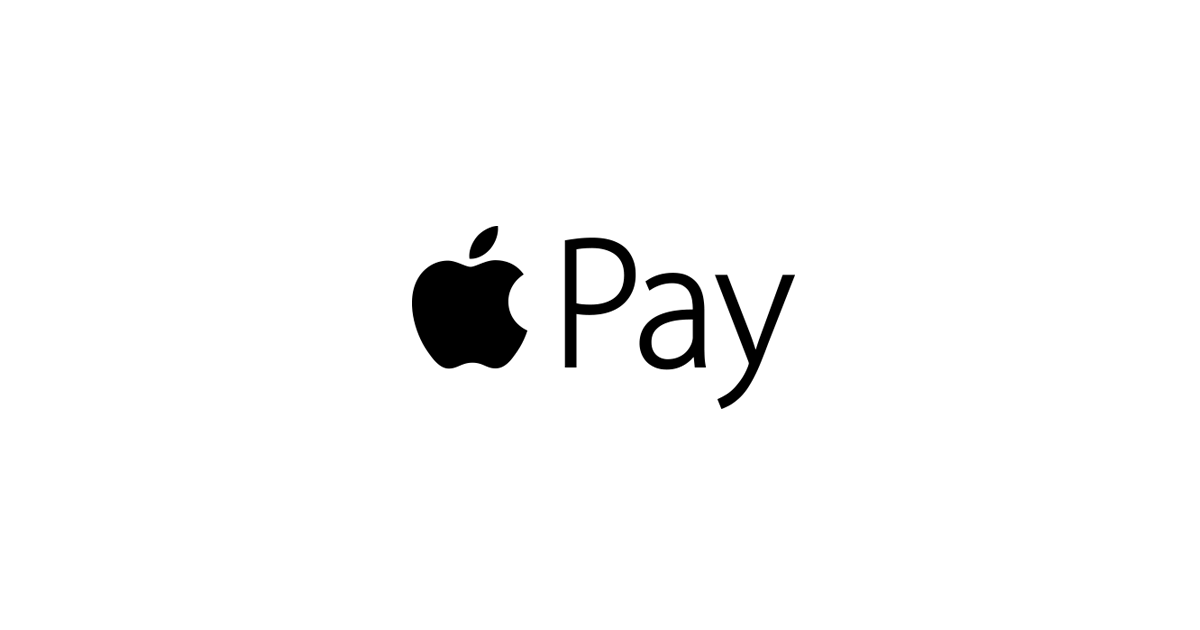

コメント
[…] ローカルアカウントの設置やファイルをドメインアカウントに移行してくれるUser Profile Wizardなんてツールもあるんですが、もう少し検証しないとちょっと不安。テスト用アカウントで試 […]